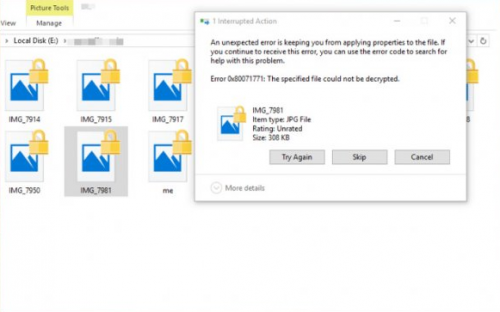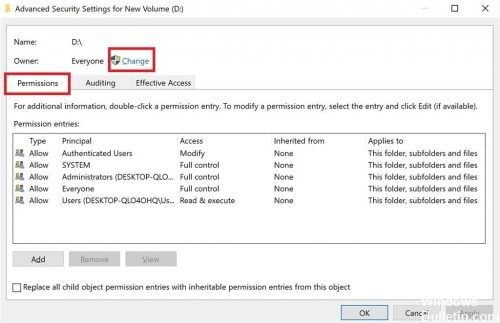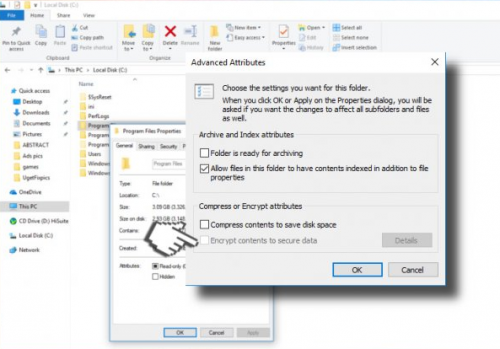Lorsque vous essayez de chiffrer ou de déchiffrer un fichier à l'aide du moteur EFS par défaut, une erreur inattendue vous empêche d'appliquer des propriétés au fichier. Si vous continuez à recevoir l'erreur, vous pouvez utiliser le code d'erreur pour trouver de l'aide sur ce problème. Erreur 0x80071771, le fichier spécifié n'a pas pu être déchiffré, ce message peut donc vous aider.
Ce problème est susceptible de se produire si les fichiers ont été chiffrés via Encryption File System (EFS). Il s'agit d'un outil de cryptage intégré à Windows qui est utilisé pour crypter des fichiers et des dossiers afin de les protéger des accès indésirables. Pour résoudre votre problème d'accès aux fichiers, nous vous suggérons d'utiliser certaines méthodes de décryptage. Avant de pouvoir le faire, vous devez disposer de tous les privilèges nécessaires pour accéder aux fichiers système.
Réglez votre disque dur en plein contrôle.
Pour définir l'autorisation de votre disque dur en contrôle total, lisez ces étapes :
- Cliquez avec le bouton droit sur la lettre du lecteur sur votre disque dur et accédez à Propriétés.
- Allez dans Sécurité> Modifier> Ajouter.
- Dans la section Entrer les noms des objets à choisir (exemples), tapez Tout, puis cliquez sur OK.
- Cliquez sur Tout le monde, puis sur Autorisations pour tout le monde, vérifiez les alternatives sous Autoriser.
- Cliquez sur Appliquer, puis sur OK.
- Revenez à l'onglet Sécurité, puis cliquez sur Avancé.
- Cliquez sur le bouton Modifier dans l'onglet Autorisations, saisissez Tout, puis cliquez sur O.
Importer la clé de chiffrement de fichier EFS et le certificat dans Windows 10
Le seul moyen d'ouvrir un fichier crypté (fichier EFS) sur un autre ordinateur est de l'importer avec le certificat et la clé. Toute application individuelle qui ne dispose pas de la clé de cryptage de fichier appropriée ne peut pas l'ouvrir.
App étapes de décryptage
- Fondamentalement, faites un clic droit sur le dossier ou le fichier affichant l'erreur 0x80071771 "Le fichier spécifié n'a pas pu être déchiffré".
- Sélectionnez maintenant l'option Propriétés.
- Allez dans l'onglet Général> sélectionnez Avancé.
- Pour stocker l'option de données, décochez la case Chiffrer le contenu et cliquez sur le bouton OK.
- Pour appliquer les modifications, cliquez sur le bouton Suivant et cliquez sur OK.
Il semble que vous ayez remplacé votre disque dur, installé Windows sur un nouveau disque dur, connecté l'ancien disque dur et démarré le nouveau disque dur avec l'intention de copier vos données sur le nouveau disque dur.
Si c'est le cas:
Vous devez démarrer Windows à partir du disque d'origine, vous connecter avec votre nom d'utilisateur et votre mot de passe d'origine, puis déchiffrer les fichiers.
CONCLUSION
Voilà ce qu'il est. Voilà ce qu'il est. J'espère que vous avez réussi à corriger l'erreur "Le fichier spécifié n'a pas pu être déchiffré" avec le code d'erreur 0x80071771. Si vous rencontrez toujours des problèmes pour ouvrir vos fichiers, faites-le nous savoir et nous essaierons de vous aider.